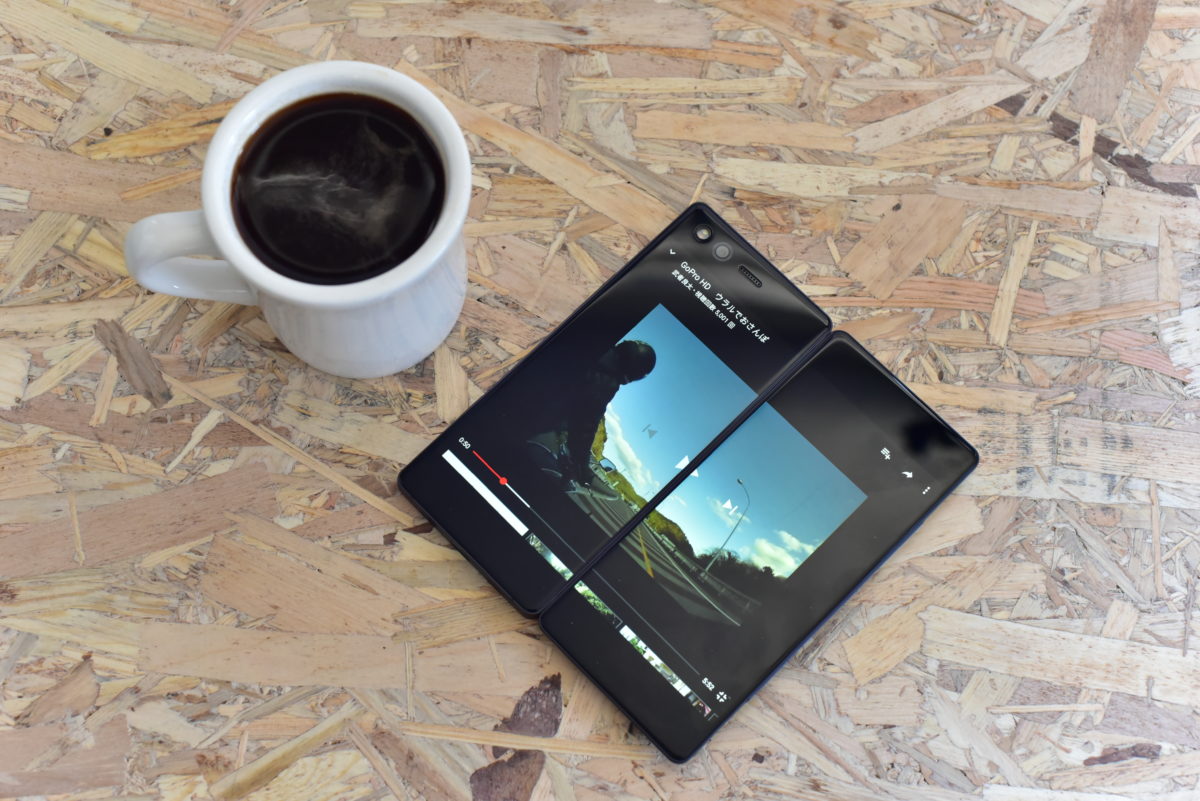5.2インチ×2枚という、独特なディスプレイを持っている個性派スマホの『M』。開いたときはタブレット級の広大な画面となるのが最大の特徴であり、魅力です。
しかも大画面に変身するだけではありません。ディスプレイの表示モードが複数用意されているんです。
2画面で1つのアプリの画面を表示する「大画面モード」、それぞれのディスプレイに2つのアプリを同時に表示する「2画面モード」、メインディスプレイとサブディスプレイに同じアプリの画面を表示する「ミラーモード」があり、さらに1つのディスプレイのみ表示する「通常モード」が選べます。折りたたんだときは「通常モード」となります。
本記事では、実際に端末を使ってみてわかった、なかなかすぐに理解しづらい各表示モードの使いこなし術を伝授したいと思います。
ドコモオンラインショップ『M』特集ページはコチラ
『M』ブランドサイトはコチラ
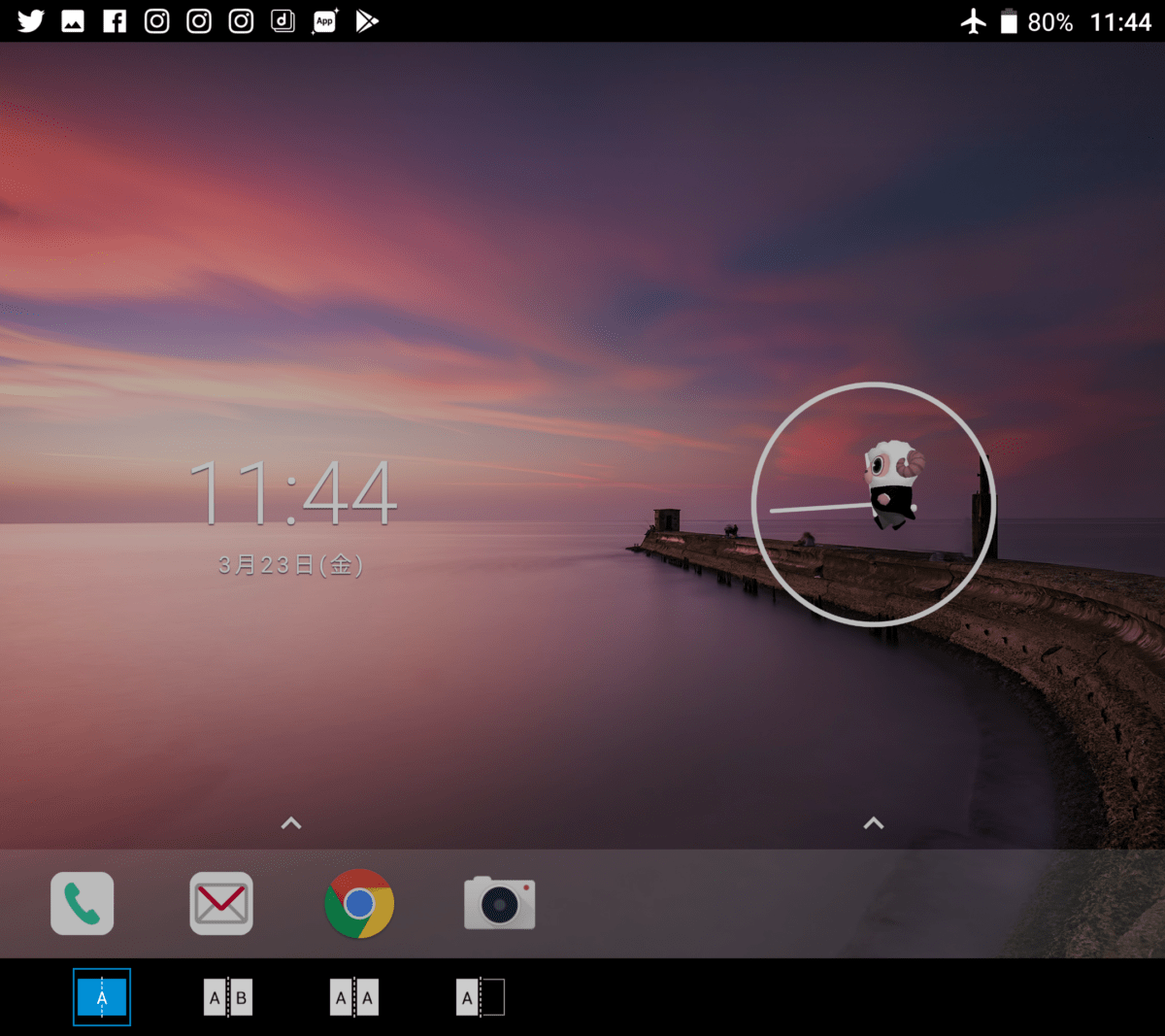
切り替えはカンタン。ディスプレイを開いた状態で、ナビゲーションバーの『M』アイコンをタップして使いたいモードを選択するだけ。希望のモードを表示するまで、ポンポンと2タップでOKなんです。このお手軽感のあるUIだからこそ、『M』のディスプレイモードを積極的に切り替えて使いたくなります。
4つの画面モードを使いこなそう
【その1:大画面モード】
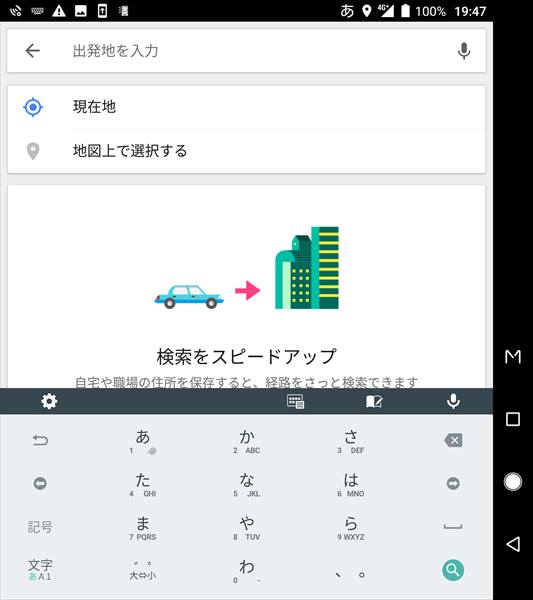
まず「大画面モード」からご覧ください。ほぼ正方形の画面となり、見通せる範囲がグッと広がります。キーボード表示時も、メインの画面の大半を覆うことはなくスッキリ。実際の液晶で目にしても、メインディスプレイとサブディスプレイの間はベゼルがあるために完全なシームレスとはなりませんが、それでも2mmほどと極細なので、あまり気にならないんですよね。
【その2:2画面モード】
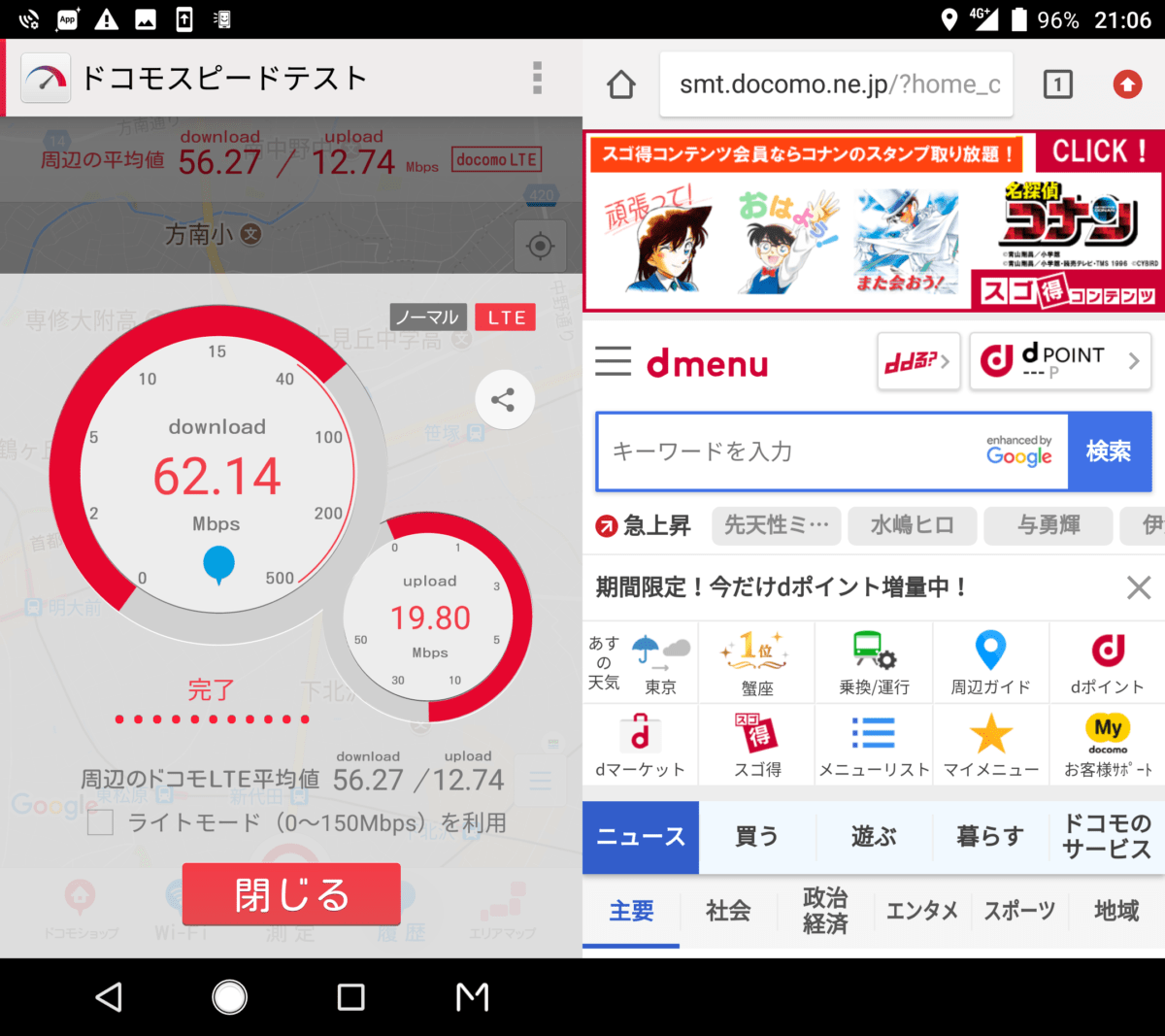
メインディスプレイとサブディスプレイそれぞれで異なる機能やアプリを操作できるのが2画面モードです。マルチタスクのときに大活躍するモードです。ちなみに、画面下部のナビゲーションバーは、各画面の下部をタップすれば瞬時に移動します。
【その3:ミラーモード】
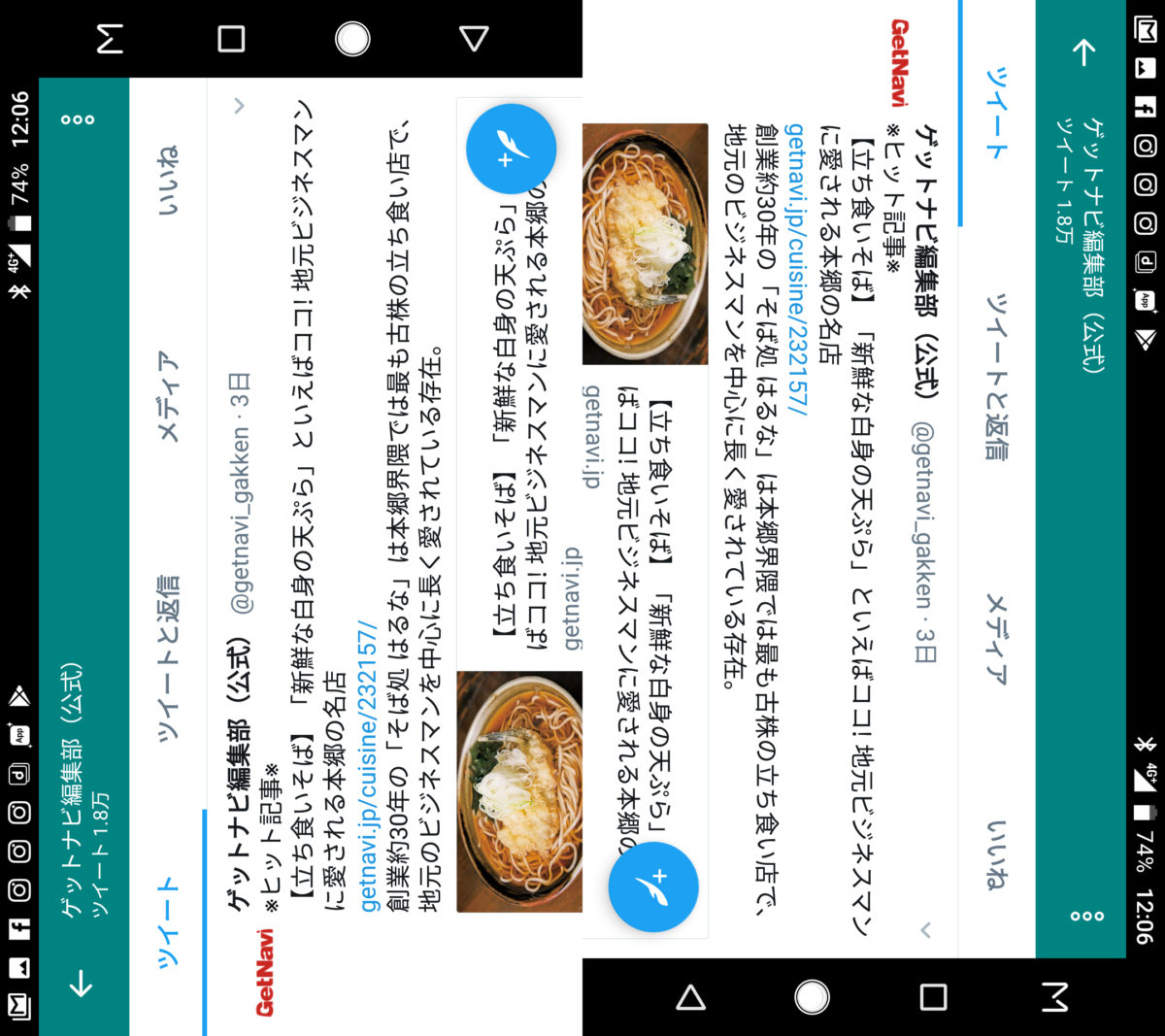
「ミラーモード」は縦持ちだと同じ画面がそのまま表示されますが、横持ちにすると上下反転表示となります。サブディスプレイを90度くらいに開き、『M』をテーブルの上に置くことで、同じコンテンツを真向かいにいる人といっしょに楽しめます。
【その4:通常モード】
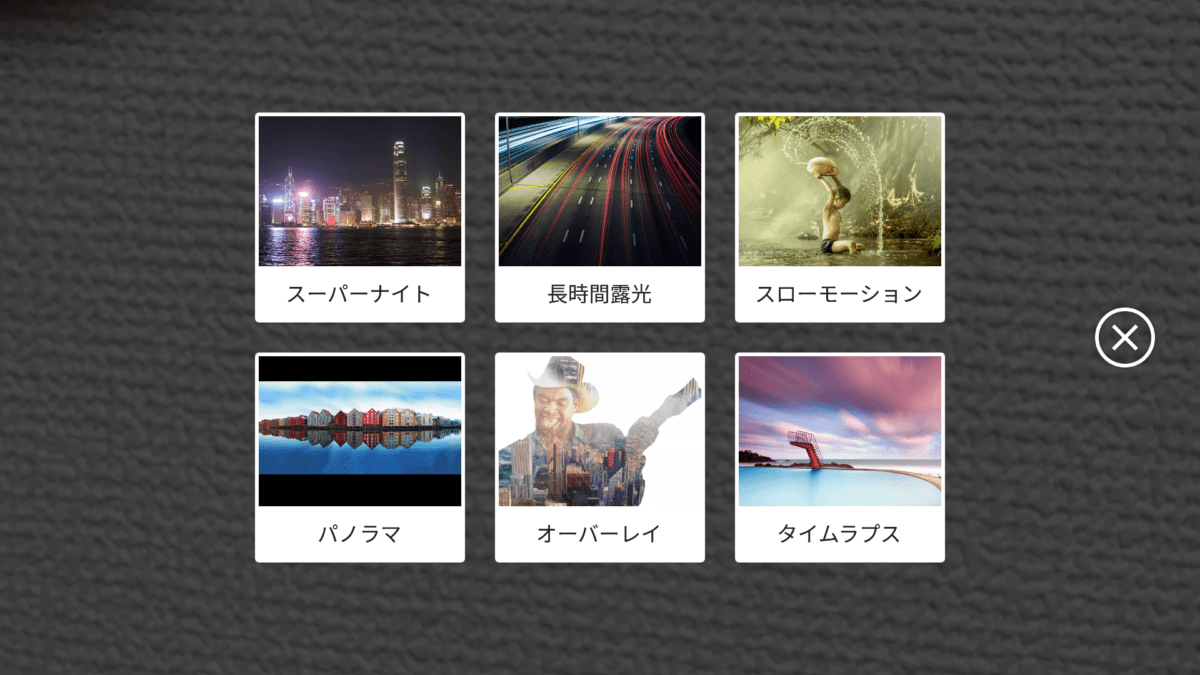
一つの画面のみ使用するのが「通常モード」です。アウトカメラでの使用時は通常モードとなります。ちなみに、アウトカメラ選択時は、パノラマ、長時間露光、スーパーナイトなど、撮影での各種効果も選べます。